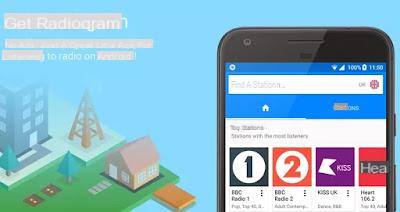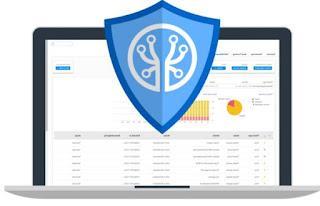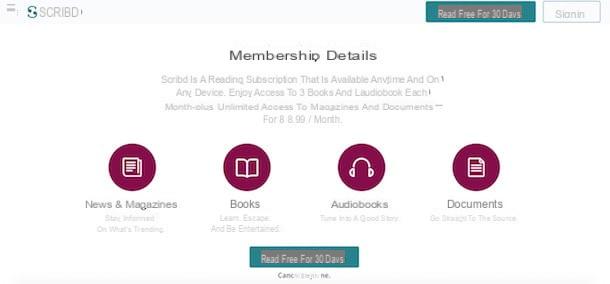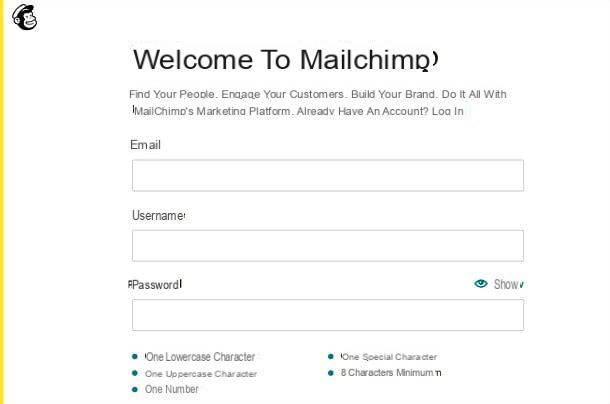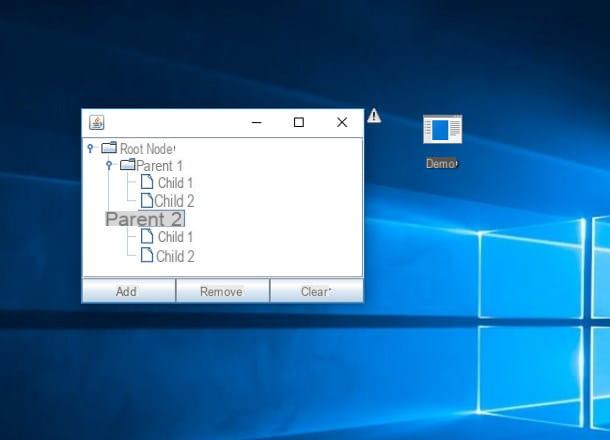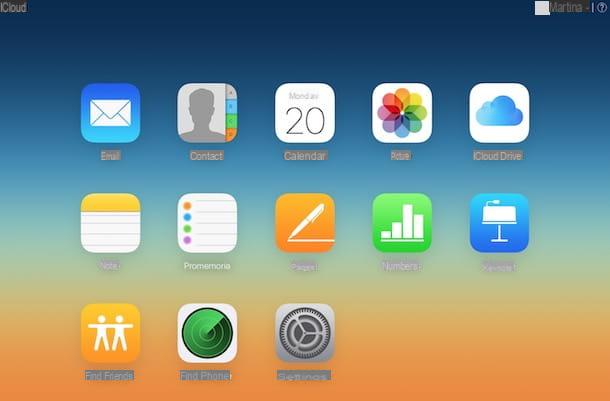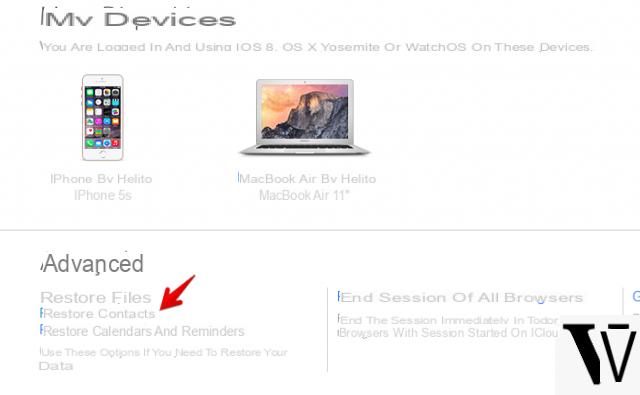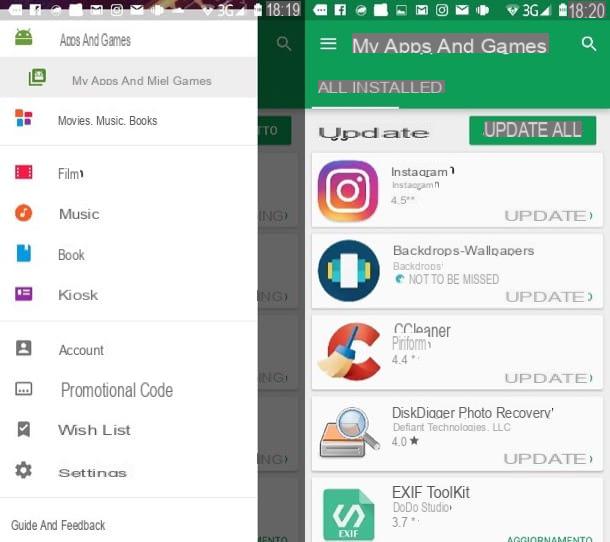Como alterar o programa para usar sempre que quiser abrir uma imagem ou foto no Windows para substituir o visualizador padrão
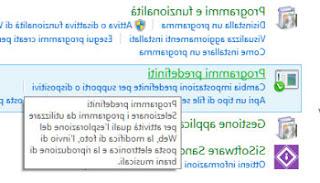 Por padrão, quando você clica duas vezes em uma foto no Windows, o visualizador de fotos padrão abre, bonito, básico, mas certamente não é o melhor disponível.
Por padrão, quando você clica duas vezes em uma foto no Windows, o visualizador de fotos padrão abre, bonito, básico, mas certamente não é o melhor disponível.Vamos ver então como mudar este comportamento e certifique-se de que quando você clica em uma imagem ela abre com nosso programa favorito (e veremos mais tarde qual é o melhor para usar).
Eu já havia falado sobre esse tema, em geral, explicando como alterar associações de arquivos com programas padrão no Windows 10 e Windows 7.
Existem basicamente duas maneiras simples de escolher qual programa abrir uma foto ou qualquer outro tipo de arquivo.
No Windows 7 você pode alterar você pode alterar o programa que é usado ao abrir um tipo de arquivo específico no Painel de Controle indo para Programas predefinidos na seção Programas. Você pode então fazer a escolha de duas maneiras diferentes pressionando Definir programas padrão ou associando um tipo de arquivo a um programa.
A primeira opção exibe um lista dos vários programas instalados no seu computador. Você pode então verificar, para cada programa, que tipo de arquivo ele abre e se deseja, e alterar as associações colocando as cruzes nos arquivos que deseja. Se você quiser usar um programa diferente para abrir as fotos no seu PC, seja qual for o formato, selecione-o na lista e clique em Definir como programa padrão.
A segunda opção é o inverso, de lista de extensão de arquivo, você pode configurar, para cada um, o programa a ser usado. Falando de imagens e fotos, os formatos de arquivo mais populares a serem considerados são Jpg, Jpeg, bmp, png, tiff e gif.
Em seguida, pressione em mudança de programa, para obter uma lista de programas recomendados com a possibilidade de navegar por outros programas não presentes na lista. A vantagem deste método é que você pode escolher qualquer programa para abrir um arquivo enquanto no primeiro método são listados apenas os programas instalados e registrados no Windows, faltando os portáteis que não requerem instalação.
Você também pode acessar esta mesma janela clicando com o botão direito do mouse em qualquer arquivo no Windows Explorer, no menu Abrir com> escolha programa.
Nesse sentido, abordamos e resolvemos em outro artigo o problema de um arquivo que não abre, extensão desconhecida ou se usa o programa errado
No Windows 10 você pode fazer como no Windows 7 ou pode abrir as Configurações no menu Iniciar. Dentro Configuraçõessubir app e, em seguida, Aplicativos padrão. Você pode escolher facilmente o aplicativo ou programa para usar como visualizador de fotos padrão aqui.
Na lista de vários programas, no Windows 10, também há aplicativos da loja da Microsoft.
Por fim, observe que todas as configurações são armazenadas especificamente para o usuário que utiliza o computador, portanto, para outros perfis, pode haver associações diferentes.
Qual é o melhor programa para abrir fotos em um PC com Windows?
Já respondemos a esta pergunta várias vezes e como visto na lista de melhores programas para visualizar imagens e fotos no seu PC, o mais conveniente e que todos deveriam definir como padrão é o Irfanview.